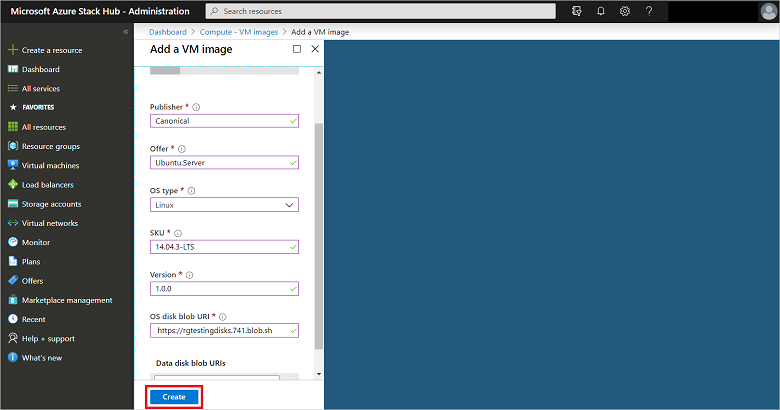在 Azure Stack Hub 中新增及移除自訂 VM 映像
在 Azure Stack Hub 中,您能以操作員的身分將自訂虛擬機器 (VM) 映像新增至 Marketplace,並提供給您的使用者。 您可以透過系統管理員入口網站或 Windows PowerShell,將 VM 映像新增至 Azure Stack Hub Marketplace。 可使用全域 Microsoft Azure Marketplace 中的映像作為自訂映射的基底,或使用 Hyper-V 建立自己的映像。
注意
需提供 Blob 存取權限,才能允許讀取存取權限。
新增映像
如需關於新增一般化與專業化映像的說明,請參閱使用者指南的〈計算〉一節。 將映像提供給您的使用者前,建議先建立一般化的映像。 如需相關說明,請參閱將 VM 移至 Azure Stack Hub 總覽。 在建立要提供給租用戶的映像時,請使用 Azure Stack Hub 系統管理員入口網或管理員端點,而非使用使用者入口網站或租用戶目錄端點。
若要製作提供給使用者的映像,有兩種選擇:
提供僅可透過 Azure Resource Manager 存取的映像
如果透過 Azure Stack Hub 系統管理員入口網站,在 [計算]>[映像] 中新增映像,您所有的租用戶都可存取該映像。 不過您的使用者需要使用 Azure Resource Manager 範本來存取映像。 映像不會顯示在 Azure Stack Hub Marketplace 中。經由 Azure Stack Hub Marketplace 提供映像
透過 Azure Stack Hub 系統管理員入口網站新增映像後,即可建立 Marketplace 供應項目。 如需相關說明,請參閱建立和發佈自訂 Azure Stack Hub Marketplace 項目。
新增平台映像
若要將平台映像新增到 Azure Stack Hub,請使用 Azure Stack Hub 系統管理員入口網站,或是使用 PowerShell 的端點。 首先必須建立一般化的 VHD。 如需詳細資訊,請參閱將 VM 移至 Azure Stack Hub 總覽。
以 Azure Stack Hub 操作員的身分使用入口網站新增 VM 映像。
以操作員身分登入 Azure Stack Hub。 從左側導覽中選取 [儀表板]。
在 [資源提供者] 清單中選取 [計算]。
選取 [VM 映像],然後選取 [新增]。
在 [建立映像] 底下,輸入 [發行者]、[供應項目]、[SKU]、[版本] 和 OS 磁碟 Blob URI。 然後,選取 [建立] 以開始建立 VM 映像。
成功建立映像時,VM 映像狀態會變更為「成功」。
當您新增映像時,它只適用於以 Azure Resource Manger 為基礎的範本和 PowerShell 部署。 若要將映像當作 Marketplace 項目提供給使用者,請使用建立及發佈 Marketplace 項目一文中的步驟,發佈 Marketplace 項目。 請確實記下 [發行者] 、[供應項目] 、[SKU] 和 [版本] 的值。 當您在自訂 .azpkg 中編輯資源管理員範本和 Manifest.json 時,將需要用到這些值。
移除平台映像
可使用入口網站或 PowerShell 移除平台映像。
若要以 Azure Stack Hub 操作員的身分,使用 Azure Stack Hub 入口網站移除 VM 映像,請按照以下步驟:
如果 VM 映像有相關聯的 Marketplace 項目,請選取 [Marketplace 管理],然後選取您要刪除的 VM Marketplace 項目。
如果 VM 映像沒有相關聯的 Marketplace 項目,請瀏覽至 [所有服務]>[計算]>[VM 映像],再選取 VM 映像旁的三個點 (...)。
選取 [刪除]。
後續步驟
意見反應
即將登場:在 2024 年,我們將逐步淘汰 GitHub 問題作為內容的意見反應機制,並將它取代為新的意見反應系統。 如需詳細資訊,請參閱:https://aka.ms/ContentUserFeedback。
提交並檢視相關的意見反應
![選取 [計算]](media/azure-stack-add-vm-image/dash-small.png?view=azs-2311)